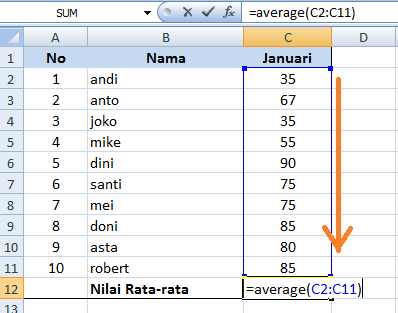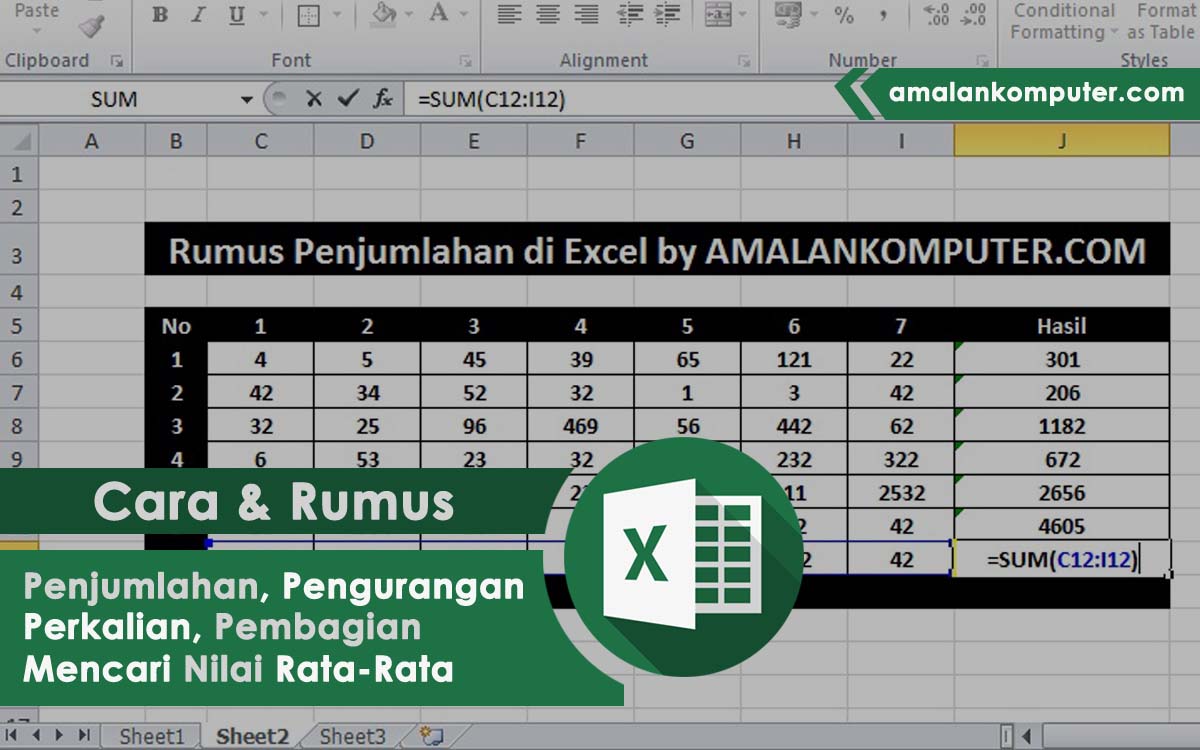Apakah Anda sering menggunakan Microsoft Excel untuk menghitung nilai rata-rata? Jika ya, maka Anda sudah melakukan langkah yang tepat untuk mempermudah pekerjaan Anda. Microsoft Excel adalah salah satu software pengolah data yang sangat berguna dalam bekerja dengan data numerik, termasuk untuk menghitung nilai rata-rata.
Cara Menghitung Nilai Rata-Rata di Microsoft Excel 2007
Menghitung nilai rata-rata di Microsoft Excel 2007 sangat mudah dilakukan. Ada beberapa cara untuk melakukan hal ini:
Cara Pertama: Menggunakan Fungsi AVERAGE
Fungsi AVERAGE adalah salah satu fungsi bawaan di Excel yang berguna untuk menghitung nilai rata-rata. Caranya sebagai berikut:
- Pastikan bahwa data yang akan dihitung rata-ratanya sudah terdapat pada sel-sel di Excel. Misalnya, data terdapat pada sel A1 hingga A10.
- Pilih sebuah sel kosong sebagai tempat hasil perhitungan. Misalnya, pilih sel A11.
- Tuliskan rumus =AVERAGE(A1:A10) pada sel A11. Rumus ini berarti kita akan menghitung nilai rata-rata dari sel A1 hingga A10.
- Tekan tombol Enter pada keyboard Anda. Hasil perhitungan nilai rata-rata sekarang akan muncul pada sel A11.
Cara Kedua: Menggunakan Fungsi SUM dan Jumlah Data
Menggunakan fungsi SUM dan jumlah data juga merupakan cara yang sederhana untuk menghitung nilai rata-rata di Excel:
- Pastikan bahwa data yang akan dihitung rata-ratanya sudah terdapat pada sel-sel di Excel. Misalnya, data terdapat pada sel A1 hingga A10.
- Pilih sebuah sel kosong sebagai tempat hasil perhitungan. Misalnya, pilih sel A11.
- Tuliskan rumus =SUM(A1:A10)/10 pada sel A11. Rumus ini berarti kita akan menjumlahkan nilai sel A1 hingga A10 dan membagi dengan jumlah data (10).
- Tekan tombol Enter pada keyboard Anda. Hasil perhitungan nilai rata-rata sekarang akan muncul pada sel A11.
Cara Menjumlahkan, Mengurangkan, Mengalikan, Membagi, dan Mencari Nilai
Selain untuk menghitung nilai rata-rata, Microsoft Excel juga berguna untuk melakukan fungsi matematika lainnya seperti menjumlahkan, mengurangkan, mengalikan, dan membagi data numerik. Berikut adalah cara untuk melakukan fungsi-fungsi tersebut:
Cara Menjumlahkan Data
Untuk menjumlahkan data yang ada di Excel, Anda dapat menggunakan fungsi SUM. Caranya sebagai berikut:
- Pastikan bahwa data yang akan dijumlahkan sudah terdapat pada sel-sel di Excel. Misalnya, data terdapat pada sel A1 hingga A10.
- Pilih sebuah sel kosong sebagai tempat hasil perhitungan. Misalnya, pilih sel A11.
- Tuliskan rumus =SUM(A1:A10) pada sel A11. Rumus ini berarti kita akan menjumlahkan nilai sel A1 hingga A10.
- Tekan tombol Enter pada keyboard Anda. Hasil perhitungan nilai jumlah sekarang akan muncul pada sel A11.
Cara Mengurangkan Data
Untuk mengurangkan data yang ada di Excel, Anda dapat menggunakan operator pengurangan (-). Caranya sebagai berikut:
- Pastikan bahwa data yang akan dikurangkan sudah terdapat pada sel-sel di Excel. Misalnya, data terdapat pada sel A1 dan A2.
- Pilih sebuah sel kosong sebagai tempat hasil perhitungan. Misalnya, pilih sel A3.
- Tuliskan rumus =A1-A2 pada sel A3. Rumus ini berarti kita akan mengurangkan nilai pada sel A2 dari nilai pada sel A1.
- Tekan tombol Enter pada keyboard Anda. Hasil perhitungan nilai kurang sekarang akan muncul pada sel A3.
Cara Mengalikan Data
Untuk mengalikan data yang ada di Excel, Anda dapat menggunakan operator perkalian (*). Caranya sebagai berikut:
- Pastikan bahwa data yang akan dikalikan sudah terdapat pada sel-sel di Excel. Misalnya, data terdapat pada sel A1 dan A2.
- Pilih sebuah sel kosong sebagai tempat hasil perhitungan. Misalnya, pilih sel A3.
- Tuliskan rumus =A1*A2 pada sel A3. Rumus ini berarti kita akan mengalikan nilai sel A1 dengan nilai sel A2.
- Tekan tombol Enter pada keyboard Anda. Hasil perhitungan nilai kali sekarang akan muncul pada sel A3.
Cara Membagi Data
Untuk membagi data yang ada di Excel, Anda dapat menggunakan operator pembagian (/). Caranya sebagai berikut:
- Pastikan bahwa data yang akan dibagi sudah terdapat pada sel-sel di Excel. Misalnya, data terdapat pada sel A1 dan A2.
- Pilih sebuah sel kosong sebagai tempat hasil perhitungan. Misalnya, pilih sel A3.
- Tuliskan rumus =A1/A2 pada sel A3. Rumus ini berarti kita akan membagi nilai sel A1 dengan nilai sel A2.
- Tekan tombol Enter pada keyboard Anda. Hasil perhitungan nilai bagi sekarang akan muncul pada sel A3.
Cara Mencari Nilai Maksimum dan Minimum
Untuk mencari nilai maksimum atau minimum dari data yang ada di Excel, Anda dapat menggunakan fungsi MAX atau MIN. Caranya sebagai berikut:
- Pastikan bahwa data yang akan dicari nilai maksimum atau minimumnya sudah terdapat pada sel-sel di Excel. Misalnya, data terdapat pada sel A1 hingga A10.
- Pilih sebuah sel kosong sebagai tempat hasil perhitungan. Misalnya, pilih sel A11.
- Tuliskan rumus =MAX(A1:A10) pada sel A11 jika Anda ingin mencari nilai maksimum. Jika ingin mencari nilai minimum, tuliskan rumus =MIN(A1:A10).
- Tekan tombol Enter pada keyboard Anda. Hasil perhitungan nilai maksimum atau minimum sekarang akan muncul pada sel A11.
Cara Mencari Nilai Rata-Rata
Untuk mencari nilai rata-rata dari data yang ada di Excel, Anda dapat menggunakan fungsi AVERAGE seperti yang sudah dibahas di awal artikel ini.
Cara Menghitung Nilai Rata-Rata Menggunakan Python
Jika Anda ingin menghitung nilai rata-rata menggunakan Python, caranya sangat mudah dilakukan. Anda hanya perlu mengikuti langkah-langkah berikut:
Langkah 1: Membuka Anaconda Prompt
Untuk menggunakan Python, Anda perlu mengakses Anaconda Prompt pada sistem operasi Anda. Anaconda Prompt bisa diakses dengan cara sebagai berikut:
- Buka Start Menu di Windows.
- Cari ‘Anaconda Prompt’ dan klik.
Langkah 2: Membuat Script Python
Setelah membuka Anaconda Prompt, Anda perlu membuat script Python yang akan digunakan untuk menghitung nilai rata-rata. Caranya sebagai berikut:
- Tulis program berikut pada Notepad atau text editor lainnya:
data = [1, 2, 3, 4, 5] n = len(data) mean = sum(data) / n print(mean) - Simpan file tersebut dengan nama ‘rata-rata.py’ pada direktori yang diinginkan (misalnya, C:\Users\Anda\Documents).
Langkah 3: Menjalankan Script Python
Setelah membuat script Python, Anda perlu menjalankannya menggunakan Anaconda Prompt. Caranya sebagai berikut:
- Buka Anaconda Prompt.
- Ketik ‘cd Documents’ (tanpa tanda kutip) jika file script Python ada di dalam folder Documents Anda.
- Ketik ‘python rata-rata.py’ (tanpa tanda kutip) untuk menjalankan script Python tersebut.
- Hasil perhitungan nilai rata-rata sekarang akan muncul di dalam Anaconda Prompt.
FAQ
1. Apa yang harus saya lakukan jika formula di Excel tidak memberikan hasil yang benar?
Jika Anda mengalami masalah dengan formula di Excel, coba periksa kembali formula yang digunakan. Pastikan bahwa sel-sel yang digunakan dalam formula sudah benar dan tidak terdapat kesalahan pengetikan. Jika masih bermasalah, Anda juga dapat mencari bantuan dari internet atau rekan kerja Anda yang sudah terbiasa menggunakan Excel.
2. Apakah Python dapat digunakan untuk analisis data yang lebih kompleks?
Ya, Python dapat digunakan untuk analisis data yang lebih kompleks. Python memiliki banyak library atau modul yang berguna untuk mengolah data, seperti Numpy, Pandas, dan Matplotlib. Dengan menggunakan library tersebut, Anda dapat melakukan analisis data yang lebih kompleks seperti regresi linear, klasifikasi, dan pengolahan gambar.